كيفية إصلاح مشكلة عدم مزامنة الصوت في Netflix
دليل استكشاف الأخطاء وإصلاحها / / August 05, 2021
Netflix هو النظام الأساسي الأكثر استخدامًا لبث البرامج التلفزيونية والأفلام الشهيرة من جميع أنحاء العالم. ومع ذلك ، يشكو العديد من مستخدمي Windows مؤخرًا من مشكلة مزامنة الصوت والفيديو على Netflix. وفقًا للمستخدمين ، يبدأ تشغيل الفيديو على ما يرام. لكن بعد مرور بعض الوقت ، يتباطأ الفيديو ، وبالتالي يصبح الفيديو غير متزامن مع الصوت.
من بين جميع مشكلات بث Netflix ، تعد مشكلة عدم مزامنة الصوت هي المشكلة الأكثر شيوعًا. لا تقلق إذا كنت تواجه نفس المشكلة أثناء مشاهدة برامجك المفضلة على Netflix. سنعرض لك بعض الحلول السهلة التي ستتمكن من حل هذه المشكلة باستخدامها.
جدول المحتويات
-
1 حلول لحل مشكلة Netflix Audio Out of Sync:
- 1.1 الحل 1: تحقق من اتصالك بالإنترنت
- 1.2 الحل 2: تغيير إعدادات البث عالي الدقة
- 1.3 الحل 3: تغيير إعدادات تسريع الأجهزة في متصفحك
- 1.4 الحل 4: اختر Silverlight
- 1.5 الحل 5: تبديل المستعرض الخاص بك
حلول لحل مشكلة Netflix Audio Out of Sync:
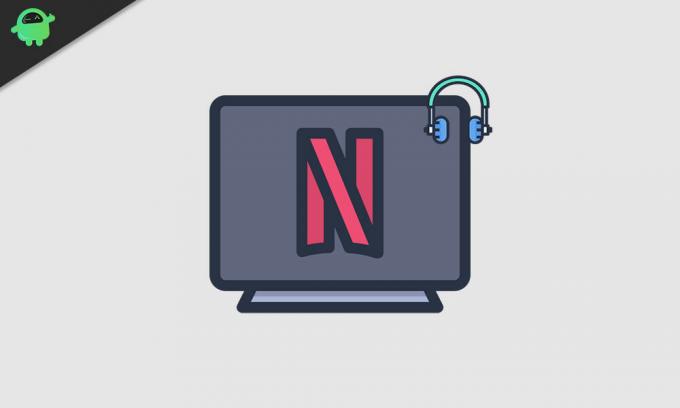
الحل 1: تحقق من اتصالك بالإنترنت
أحد الأسباب الأكثر شيوعًا للعديد من المشكلات على Netflix هو بطء الاتصال بالإنترنت. إذا كانت سرعة الإنترنت لديك غير كافية لتنزيل الفيديو بشكل صحيح ، فسيبدأ في التأخر عن الصوت. لحل هذه المشكلة ، اتبع هذه الخطوات.
- أعد ضبط جهاز التوجيه / المودم.
- إذا كان كل شيء على ما يرام مع جهاز التوجيه / المودم ، فقد حان الوقت للتحقق من سرعة الإنترنت.
- انقر هنا وتحقق من سرعة الإنترنت لديك.
- إذا كنت تريد دفق مقاطع فيديو عالية الدقة ، فيجب أن تكون سرعة التنزيل 5 ميجابت في الثانية.
- تحقق مما إذا كانت سرعة التنزيل لديك أبطأ من المعتاد.
- إذا وجدت مشكلة في الاتصال بالإنترنت ، فاتصل بمزود الإنترنت الخاص بك.
الحل 2: تغيير إعدادات البث عالي الدقة
عند تشغيل محتوى عالي الجودة ، يبدأ في استهلاك الكثير من النطاق الترددي الخاص بك. مع مقدار محدود من النطاق الترددي ، ستبدأ في مواجهة مشكلة مزامنة الصوت والفيديو. لحل هذه المشكلة ، اتبع هذه الخطوات.
- حدد رمز المستخدم الخاص بك في الزاوية اليمنى العليا من Netflix.
- إذهب إلى... الخاص بك الحساب.
- اضغط على ملفي التبويب.
- أختر إعدادات التشغيل.
- اضغط على جودة متوسطة اختيار.
- ثم انقر فوق "حفظ"لإجراء التغييرات.
- الآن ، حاول تشغيل مقطع فيديو ومعرفة ما إذا كانت المشكلة لا تزال قائمة.
الحل 3: تغيير إعدادات تسريع الأجهزة في متصفحك
إذا قمت بتمكين تسريع الأجهزة على متصفحك ، فسيستخدم GPU لتوفير صفحات الويب. من الجيد استخدام وحدة معالجة الرسومات وعدم الاعتماد فقط على وحدة المعالجة المركزية لأنها تسرع العملية برمتها. لكن إعداد تسريع الأجهزة يمكن أن يخلق بعض المشاكل مثل مشكلة مزامنة الصوت. لحل هذه المشكلة ، اتبع هذه الخطوات وقم بتعطيل تسريع الأجهزة في متصفحك.
إذا كنت تستخدم ملف جوجل كروم المتصفح ، اتبع هذه الخطوات.
- حدد ملف ثلاث نقاط (المزيد) في الزاوية اليمنى العليا من متصفح Chrome.
- افتح ال إعدادات اختيار.
- الآن ، قم بالتمرير لأسفل واختر ملف المتقدمة اختيار.
- اضغط على النظام الجزء.
- ثم ، انقر فوق مفتاح التبديل لتعطيل ملف استخدم تسريع الأجهزة عند توفرها اختيار.
- أغلق نافذة Google Chrome وأعد تشغيله للتحقق من استمرار المشكلة.
إذا كنت تستخدم ملف ثعلب النار المتصفح ، اتبع هذه الخطوات.
- افتح متصفح Firefox الخاص بك ثم حدد ملف قائمة طعام زر في الزاوية اليمنى العليا.
- انقر فوق خيارات.
- ثم اكتب "المعدات"في شريط البحث.
- الآن ، قم بإلغاء تحديد كلا المربعين المجاورين استخدم إعدادات الأداء الموصى بها و استخدم تسريع الأجهزة عند توفرها خيارات.
- أغلق المستعرض الخاص بك ثم أعد تشغيل Firefox للتحقق من المشكلة.
الحل 4: اختر Silverlight
يتطلب جهاز الكمبيوتر الخاص بك مشغل HTML5 أو المكون الإضافي Silverlight لتشغيل محتوى Netflix. إذا كنت تستخدم مشغل HTML5 عند بدء حدوث المشكلة ، فعليك اختيار Silverlight الآن. اتبع هذه الخطوات لتحديد Silverlight بدلاً من مشغل HTML5.
- اذهب إلى مركز المساعدة.
- افتح توصيات سرعة الإنترنت.
- أختر جودة الفيديو.
- الآن ، قم بإلغاء تحديد المربع الموجود بجوار ملف تفضل مشغل HTML5 بدلاً من Silverlight اختيار.
- افتح Netflix الخاص بك للتحقق من المشكلة.
الحل 5: تبديل المستعرض الخاص بك
إذا لم تنجح أي من الحلول المذكورة أعلاه معك ، فحاول تغيير متصفحك. قد يكون متصفحك القديم وراء مشكلة الصوت والفيديو هذه. لذا ، قم بالتبديل إلى متصفح مختلف. اختر متصفحًا آمنًا وسريعًا وموثوقًا. تحقق مما إذا كان قادرًا على بث Netflix دون أي مشاكل.
يحب الجميع الاستمتاع بمشاهدة برامجهم التلفزيونية المفضلة على Netflix وهم مرتاحون في منازلهم. ولكن قد يكون الأمر محبطًا بشكل لا يصدق عندما يبدأ الصوت والفيديو في الخروج من المزامنة. لمساعدتك في حل هذه المشكلة ، قدمنا بعض الحلول المفيدة.
لقد حاولنا أن نجعل الحلول بسيطة لكنها فعالة. اعمل في طريقك من خلال الحلول واكتشف أيها يناسبك. نأمل أن تتمكن من حل المشكلة والاستمتاع بمشاهدة Netflix مرة أخرى. إذا كان لديك أي استفسارات أو ملاحظات ، فيرجى كتابة التعليق في مربع التعليق أدناه.



